Exibição de Dashboards - Interface Legada
Sobre a Interface de Dashboards
Este tópico fornece detalhes sobre como trabalhar com a página Dashboards na interface legada. Se você estiver visualizando a página Dashboards padronizada, consulte Exibição de Dashboards - Interface Padronizada.
Para saber mais sobre a interface padronizada, consulte Sobre as Páginas de Artefato Padronizadas da Plataforma Cloud EPM.
Exibição da Página Dashboards
Para exibir a página Dashboards:
-
Na página inicial, clique em Dashboards.
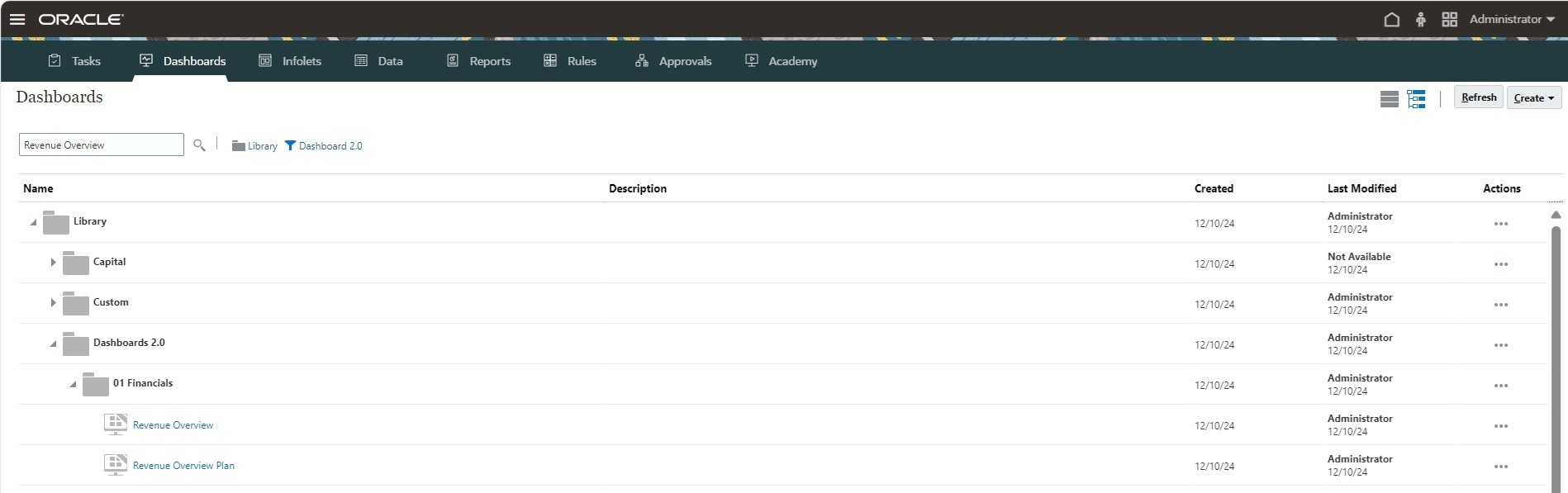
-
Para abrir um dashboard, clique no nome dele.
O dashboard será aberto no ambiente de tempo de execução.
Note:
Se você selecionou um Dashboard 2.0 e recebeu a mensagem Error during Dashboard 2.0 component initialization, significa que o dashboard tem formulários do Forms 2.0 associados a ele. Você deve garantir que o Forms 2.0 esteja habilitado para poder exibir o dashboard.
Para habilitar o Forms 2.0, clique em Aplicativo e depois em Configurações. Em seguida, em Outras Opções, procure Versão do Forms, selecione Forms 2.0 e clique em Salvar.
Recursos da Página Dashboards Legada
Na página Dashboards legada:
-
Pastas são suportadas. A página Dashboards usa a mesma hierarquia de pastas que os infolets e os formulários de entrada de dados, e todos os artefatos e pastas ficam localizados em uma mesma pasta raiz denominada Biblioteca. Não é possível excluir ou renomear a pasta Biblioteca.
Note:
Somente administradores podem adicionar arquivos (por exemplo, dashboards, infolets, formulários, relatórios, etc.) à pasta raiz Biblioteca.
-
Para ajudar a diferenciar as versões de dashboard na página Dashboards, um ícone é exibido na frente de cada dashboard:
-
 : Dashboard 1.0
: Dashboard 1.0 -
 : Dashboard 2.0
: Dashboard 2.0
-
-
Você pode alternar entre a exibição de dashboards em uma Exibição sem Formatação ou uma Exibição em Árvore:

-
A página Dashboards pode ser filtrada por tipo. Clique em
 (Filtro), e selecione uma das seguintes opções de filtro:
(Filtro), e selecione uma das seguintes opções de filtro:-
Todos os Tipos (padrão)
-
Dashboard 1.0
-
Dashboard 2.0
-
-
Se quiser pesquisar um dashboard específico, clique em
 (Pesquisar) para pesquisar por palavras-chave ou em
(Pesquisar) para pesquisar por palavras-chave ou em  (Biblioteca) para restringir a pesquisa a pastas específicas da biblioteca.
(Biblioteca) para restringir a pesquisa a pastas específicas da biblioteca.
Ações de Dashboards da Interface Legada
No lado direito da página Dashboards há uma coluna Ações. As seguintes ações são exibidas ao clicar no ícone ![]() (Ações) ao lado do dashboard ou da pasta:
(Ações) ao lado do dashboard ou da pasta:
-
Ações na Pasta:
-
Atribuir Permissões: Atribui permissões de acesso à pasta. As permissões de pasta se aplicam a todos os itens dentro da pasta, mesmo itens que não estejam visíveis na lista.
-
Criar Dashboard: Cria um Dashboard 1.0.
-
Criar Dashboard 2.0: Cria um Dashboard 2.0.
-
Criar Pasta: Cria uma pasta.
-
Excluir: Exclui uma pasta. A pasta deve estar vazia para ser excluída.
-
Renomear: Renomeia a pasta. Se a pasta tiver outras pastas, não poderá ser renomeada.
-
Mover para: Move a pasta para outro local na hierarquia de pastas.
-
Converter Todos os Dashboards em 2.0: Procura os Dashboards 1.0 na hierarquia de pastas e os converte em Dashboards 2.0.
-
-
Ações no Dashboard Individual:
-
Editar: Abre o dashboard no Designer de Dashboard com os dados do formulário subjacente. O dashboard abre em uma guia dinâmica.
-
Editar sem Dados (opção presente somente no Dashboard 2.0): Abre o dashboard no Designer do Dashboard sem os dados do formulário subjacente. Isso facilita a execução de ações, como realinhar os componentes e blocos do dashboard. O dashboard abre em uma guia dinâmica.
-
Renomear: Renomeia um dashboard.
-
Copiar como: Copia um dashboard com um nome novo. O dashboard é copiado para a listagem diretamente abaixo do dashboard original.
-
Excluir: Exclui um dashboard.
-
Mover para: Move um dashboard para outra pasta.
-
Atribuir Permissão: Atribui permissões de acesso ao dashboard.
-
Converter em Dashboards 2.0 (opção exclusiva do Dashboard 1.0): Converte o dashboard em um Dashboard 2.0.
-
Copiar URL: Permite copiar e compartilhar o URL direto para um dashboard.
-